近筆者發現了一款名為MSN Cartoon在線卡通畫制作系統,借助它我們可以輕松地將自己的照片制作成卡通畫。如果將這些卡通畫設置為MSN或QQ的表情,呵呵,說不定我就可馬上出名了……
一、安裝MSN Cartoon
第一次使用MSN Cartoon,我們先對其進行安裝。登錄到http://cartoon.msn.com.cn/網頁,在該頁面中單擊右側的“開始創建”按鈕進入到安裝卡通包界面,再單擊“安裝卡通”按鈕,然後依提示操作即可完成下載及安裝。
二、制作卡通
在MSN Cartoon頁面中單擊下面的“繼續”按鈕,隨後便進入到卡通畫制作向導頁面,在此我們可以按照提示一步一步制作卡通了。
第一步:在當前界面中單擊“打開”按鈕彈出一個圖片浏覽對話框,在此選擇需要轉換卡通的圖片。隨後單擊“打開”按鈕,即可將選中的圖片導入到MSN Cartoon頁面左邊的預覽框中看到圖片效果。如果你感覺該圖像不太滿意,單擊“更改”按鈕,重新選擇其他圖片。選擇後用鼠標拖動圖片上的矩形框選定好需要處理的頭像范圍。
第二步:頭像范圍選擇後,下面我們就為制作的卡通選擇一個模板,單擊右側的“卡通模板”連接,打開一個模板列表(圖1),在該列表中列出了多種風格的卡通頭像,在此選擇自己喜歡的頭像。
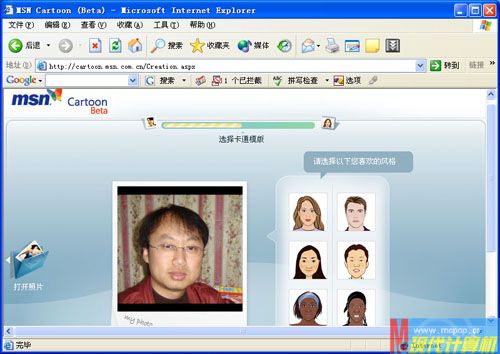
第三步:選擇頭像模板後,系統會自動對照片的人物面部進行分析,隨後將該人物面部轉換成一個的面部輪廓相似的卡通化面部(圖2),如果你對生成的卡通面部不太滿意,還可以自己動手對卡通面部輪廓進行調整。調整時單擊下面的“調整輪廓”按鈕,隨後照片面部出現人物面部的輪廓線和固定點。用鼠標拖動各個點來調整面部輪廓,調整後單擊“轉換到卡通”按鈕即可完成。
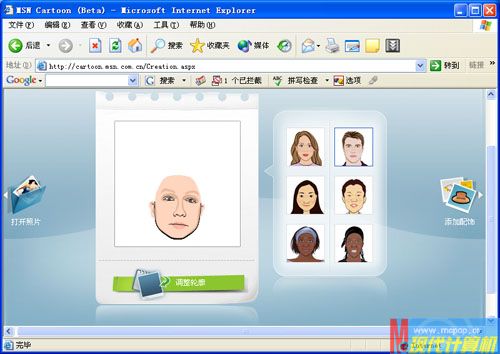
第四步:面部輪廓調整好後,單擊右側的“添加配飾”鏈接,在照片右側發型和眼鏡列表,在此我們可以根據需要來為制作的卡通設計發型和佩戴的眼鏡了。還別說,這形象與自己的照片還真是很像。
小提示:MSN Cartoon還有豐富的卡通面部表情,當我們選擇下面的表情符號後,系統會自動為卡通人物添加該表情,此時預覽框中的卡通畫臉部的表情也不斷變化,如微笑、哭泣、思考等。
三、打包保存
完成後,單擊右側的“完成創建”連接,進入到文件保存界面,在此單擊“打包下載”連接,隨後系統彈出一個“200×200”和“98×98”兩種文件格式,選擇某種格式後即可將卡通畫保存到本地硬盤上。保存後的文件是一個壓縮包文件,解壓後我們發現該壓縮包共有14個GIF卡通文件,每個文件對應著一個表情。
小提示:如果你將制作的動畫文件設置MSN個性圖片,在此建議選擇98×98格式。
接下來咱們只需將這些表情圖往QQ對話框中一丟,說不定與你對話的那位就會將它們一個個地收藏,一變二、二變四……不出名都不行喽!